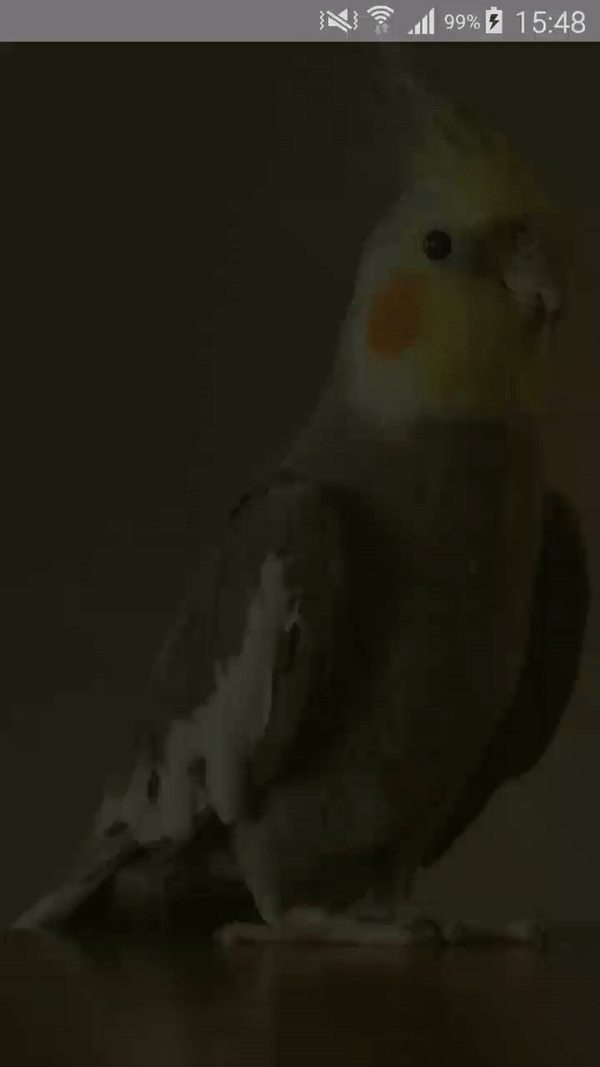カスタムLinearLayoutを作成して、この方法を実行しました。
スクリーンショットを確認してください:

CircleOverlayView.java
import android.annotation.TargetApi;
import android.content.Context;
import android.graphics.Bitmap;
import android.graphics.Canvas;
import android.graphics.Color;
import android.graphics.Paint;
import android.graphics.PorterDuff;
import android.graphics.PorterDuffXfermode;
import android.graphics.RectF;
import android.os.Build;
import android.util.AttributeSet;
import android.widget.LinearLayout;
/**
* Created by hiren on 10/01/16.
*/
public class CircleOverlayView extends LinearLayout {
private Bitmap bitmap;
public CircleOverlayView(Context context) {
super(context);
}
public CircleOverlayView(Context context, AttributeSet attrs) {
super(context, attrs);
}
public CircleOverlayView(Context context, AttributeSet attrs, int defStyleAttr) {
super(context, attrs, defStyleAttr);
}
@TargetApi(Build.VERSION_CODES.LOLLIPOP)
public CircleOverlayView(Context context, AttributeSet attrs, int defStyleAttr, int defStyleRes) {
super(context, attrs, defStyleAttr, defStyleRes);
}
@Override
protected void dispatchDraw(Canvas canvas) {
super.dispatchDraw(canvas);
if (bitmap == null) {
createWindowFrame();
}
canvas.drawBitmap(bitmap, 0, 0, null);
}
protected void createWindowFrame() {
bitmap = Bitmap.createBitmap(getWidth(), getHeight(), Bitmap.Config.ARGB_8888);
Canvas osCanvas = new Canvas(bitmap);
RectF outerRectangle = new RectF(0, 0, getWidth(), getHeight());
Paint paint = new Paint(Paint.ANTI_ALIAS_FLAG);
paint.setColor(getResources().getColor(R.color.colorPrimary));
paint.setAlpha(99);
osCanvas.drawRect(outerRectangle, paint);
paint.setColor(Color.TRANSPARENT);
paint.setXfermode(new PorterDuffXfermode(PorterDuff.Mode.SRC_OUT));
float centerX = getWidth() / 2;
float centerY = getHeight() / 2;
float radius = getResources().getDimensionPixelSize(R.dimen.radius);
osCanvas.drawCircle(centerX, centerY, radius, paint);
}
@Override
public boolean isInEditMode() {
return true;
}
@Override
protected void onLayout(boolean changed, int l, int t, int r, int b) {
super.onLayout(changed, l, t, r, b);
bitmap = null;
}
}
CircleDrawActivity.java :
public class CircleDrawActivity extends AppCompatActivity{
@Override
protected void onCreate(Bundle savedInstanceState) {
super.onCreate(savedInstanceState);
setContentView(R.layout.activity_circle_draw);
}
}
activity_circle_draw.xml :
<?xml version="1.0" encoding="utf-8"?>
<RelativeLayout xmlns:android="http://schemas.android.com/apk/res/android"
android:id="@+id/rlParent"
android:layout_width="match_parent"
android:layout_height="match_parent">
<ImageView
android:layout_width="wrap_content"
android:layout_height="wrap_content"
android:background="@drawable/lighthouse"
android:scaleType="fitXY" />
<common.customview.CircleOverlayView
android:id="@+id/cicleOverlay"
android:layout_width="match_parent"
android:layout_height="match_parent">
</common.customview.CircleOverlayView>
</RelativeLayout>
color.xml :
<?xml version="1.0" encoding="utf-8"?>
<resources>
<color name="colorPrimary">#3F51B5</color>
<color name="colorPrimaryDark">#303F9F</color>
<color name="colorAccent">#FF4081</color>
</resources>
dimens.xml :
<resources>
<!-- Default screen margins, per the Android Design guidelines. -->
<dimen name="nav_header_vertical_spacing">16dp</dimen>
<dimen name="nav_header_height">160dp</dimen>
<!-- Default screen margins, per the Android Design guidelines. -->
<dimen name="activity_horizontal_margin">16dp</dimen>
<dimen name="activity_vertical_margin">16dp</dimen>
<dimen name="fab_margin">16dp</dimen>
<dimen name="radius">50dp</dimen>
</resources>
これがあなたを助けることを願っています。